نحوه تغییر رمز عبور جیمیل
با توجه به تعداد گذرواژهها، نامهای کاربری و پینهایی که این روزها هر کاربر اینترنتی باید به خاطر بسپارد، جای تعجب نیست که افراد جزئیات ورود خود را فراموش کنند. با این حال، به دلایل امنیتی، استفاده از رمز عبور یکسان برای همه حساب های خود توصیه نمی شود. در واقع، شما باید به طور مرتب رمزهای عبور خود را تغییر دهید و مطمئن شوید که آنها امن هستند. این تنها راه برای محافظت از حساب های خود در برابر حملات هک است. این راهنما توضیح می دهد که اگر می خواهید رمز عبور جیمیل خود را تغییر دهید تا حساب خود را ایمن تر کنید، یا اگر به دلیل فراموش کردن رمز عبور جیمیل خود نیاز به تنظیم مجدد آن دارید، چه کاری باید انجام دهید.
رمز عبور خوب چیست؟
رمز عبور باید از داده های حساس شما در برابر دسترسی غیرمجاز محافظت کند. ترکیبات ساده هیچ مانعی برای هکرهای با تجربه نیست و برنامه هایی وجود دارند که می توانند رمزهای عبور ساده را در عرض چند ثانیه بشکنند. یکی از متداول ترین رویکردهای مورد استفاده، حمله دیکشنری است. برنامههای هک که از این رویکرد استفاده میکنند، به سرعت در میان ترکیبهای معنیدار کاراکتر حرکت میکنند تا زمانی که رمز عبور درست را دریافت کنند.
تغییر رمز عبور جیمیل: راهنمای گام به گام
تغییر رمز عبور جیمیل ساده است. گوگل گام به گام کاربران را در این فرآیند راهنمایی می کند.
مرحله 1: صندوق ورودی جیمیل خود را باز کنید.
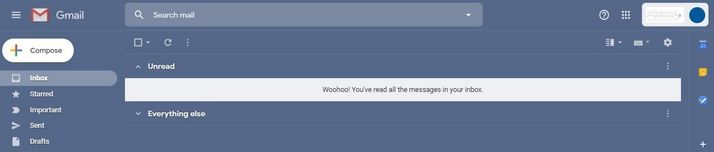
مرحله 2: حساب Google خود را باز کنید.
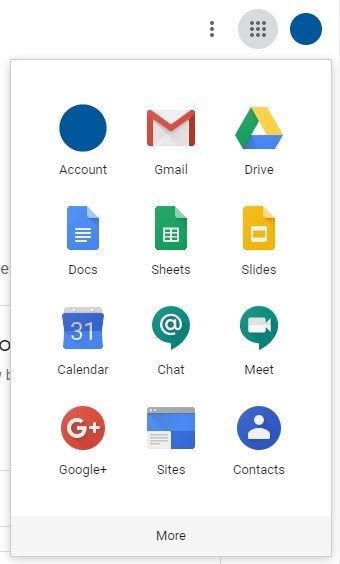
3: بخش “Security” را راه اندازی کنید.
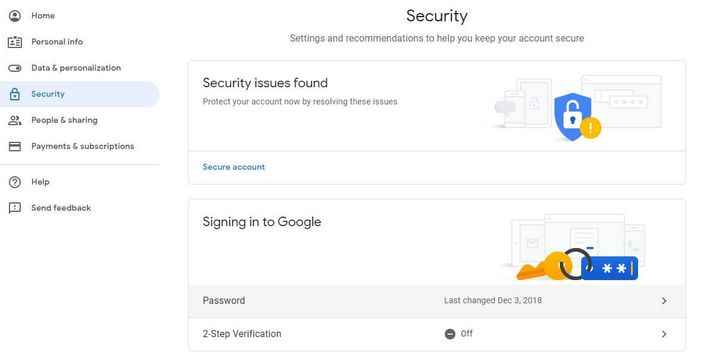
مرحله 4: یک رمز عبور جدید وارد کنید.
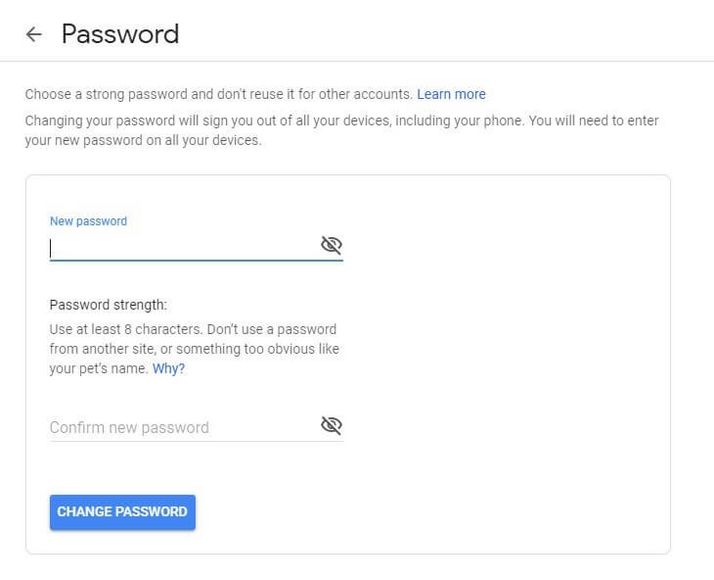
بازنشانی رمز عبور جیمیل
تنظیم رمز عبور جدید آسان است. اما اگر رمز عبور خود را به طور کامل فراموش کرده باشید و نتوانید از ابتدا وارد شوید چه اتفاقی می افتد؟ در این صورت باید رمز عبور جیمیل خود را بازنشانی کنید. گوگل این کار را برای کاربرانش بسیار آسان کرده است. در اینجا چه باید کرد:
مرحله 1: به صفحه ورود به سیستم گوگل بروید.
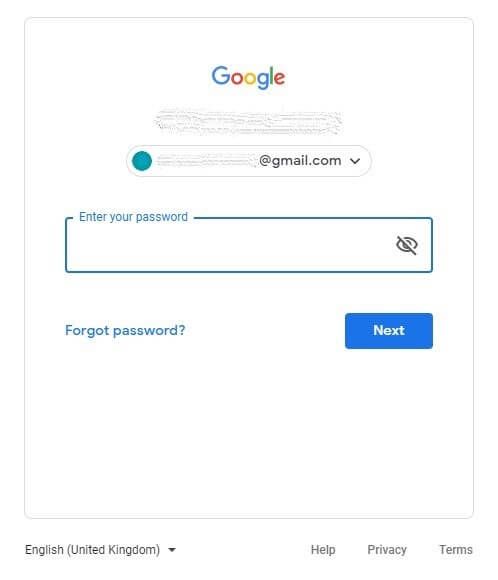
2: یک روش بازیابی حساب را انتخاب کنید و یک رمز عبور جدید تنظیم کنید.
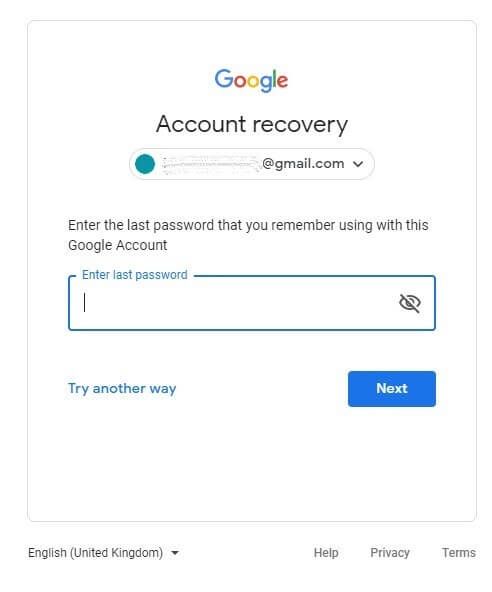
مرحله 3: تأیید دسترسی
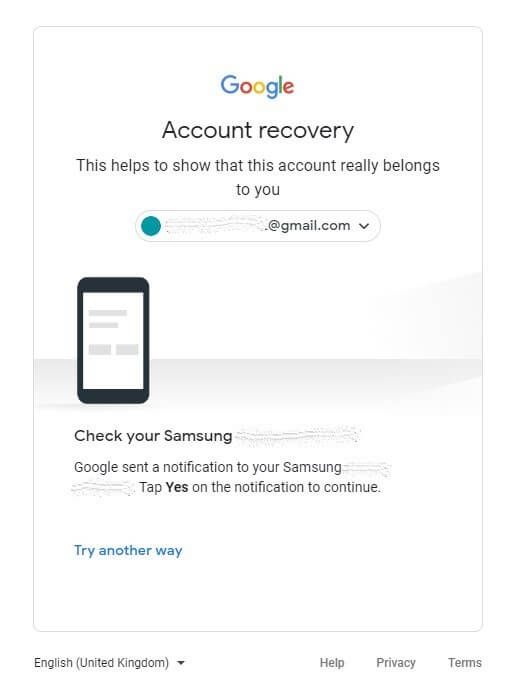
پس از وارد کردن آخرین رمز عبوری که به یاد دارید، Google از شما می خواهد درخواست بازیابی رمز عبور را تأیید کنید. تأییدیه به دستگاه بازیابی ثبت شده در حساب Google شما ارسال می شود. برای اکثر کاربران، این گوشی هوشمند آنها خواهد بود. تلفن هوشمند شما اکنون پیامی را نشان می دهد که از شما می خواهد “Yes” را انتخاب کنید تا تأیید کنید که در حال تلاش برای بازنشانی رمز عبور خود در نسخه دسکتاپ هستید.
سایر گزینه های تأیید نیز موجود است. به عنوان مثال، میتوانید از Google بخواهید یک کد تأیید (از طریق پیامک یا تماس تلفنی) برای شما ارائه کند تا آن را روی صفحه وارد کنید.
مرحله 4: یک رمز عبور جدید وارد کنید.
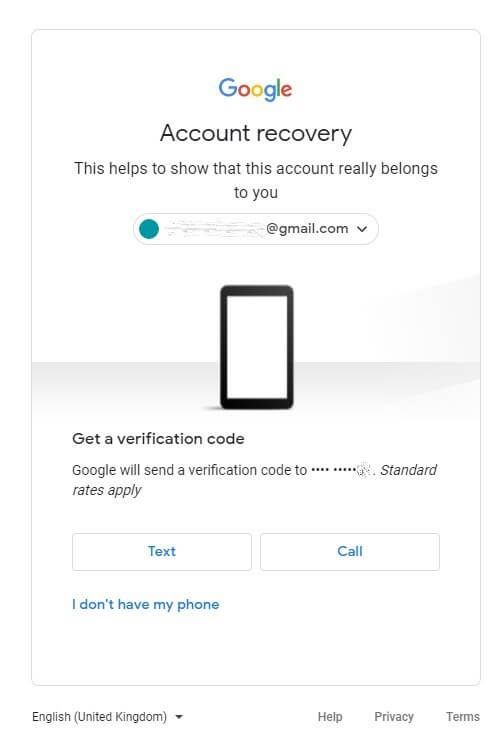
پس از اینکه Google با موفقیت هویت شما را تأیید کرد، یک فرم ورود رمز عبور را مشاهده می کنید که در آن می توانید رمز عبور جدید را وارد کنید. برای تأیید رمز عبور جدید خود روی «بعدی» کلیک کنید. اکنون وارد اکانت جیمیل خود شده اید.
گوگل راه های مختلفی برای تغییر و بازنشانی رمز عبور شما ارائه می دهد. اینها معمولاً خود توضیحی هستند و Google دستورالعملهای واضحی را برای راهنمایی شما در این فرآیند ارائه میکند.
نحوه تغییر رمز عبور جیمیل
ترجمه شده توسط سایت دریای شرق از سایت
کپی بدون ذکر نام و لینک سایت دریای شرق ممنوع است !












